Cách đăng nhập Discord trên Web, điện thoại và máy tính dễ

Discord là một ứng dụng cực hữu ích của người dùng hiện nay. Tuy nhiên, nhiều người vẫn chưa biết cách đăng nhập Discord trên web, điện thoại, máy tính. Đừng lo lắng, trong bài viết này Sforum sẽ hướng dẫn bạn tất tần tật về các nội dung đó. Thêm vào đó, còn giới thiệu cho bạn cách đăng nhập Discord bằng Token siêu nhanh chóng.

Lợi ích của việc sở hữu tài khoản Discord
Những lợi ích tuyệt vời mà bạn sẽ nhận được khi sở hữu một tài khoản Discord:
- Vì đây là ứng dụng trò chuyện, gọi điện miễn phí nên bạn sẽ tiết kiệm được chi phí.
- Discord có giao diện đẹp mắt, dễ sử dụng và vô cùng mượt mà.
- Bạn có thể giao tiếp với nhiều hình thức khác nhau trong ứng dụng với khả năng bảo mật cao.
Cách đăng nhập tài khoản Discord trên web
Nhiều người dùng thường sử dụng Discord trên web thay vì tải ứng dụng về máy. Sau đây là các cách đăng nhập Discord trên web mà bạn nên biết.
Đăng nhập Discord bằng QR
Bước 1: Bạn hãy mở ứng dụng Discord có trên điện thoại lên. Tiếp theo, bạn nhấn vào biểu tượng Discord tại góc phải phía dưới của màn hình và chọn Scan QR Code.
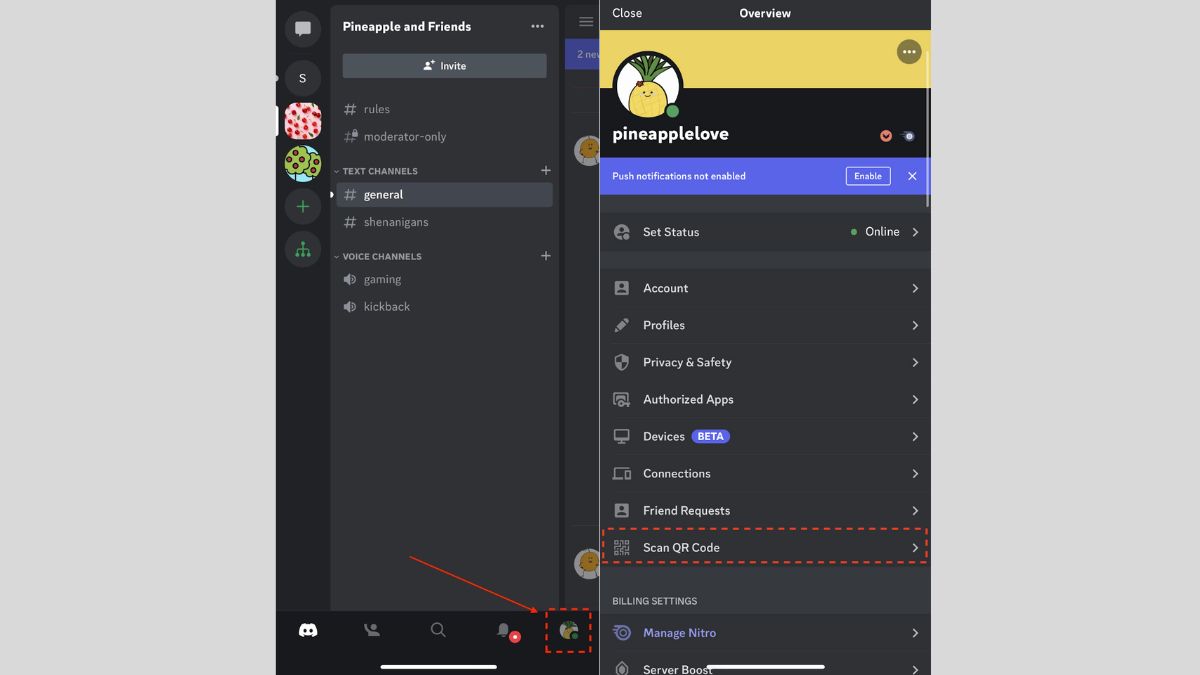
Bước 2: Bạn mở phần mềm Discord trên web lên. Trên giao diện đăng nhập của Discord sẽ hiển thị mã QR.
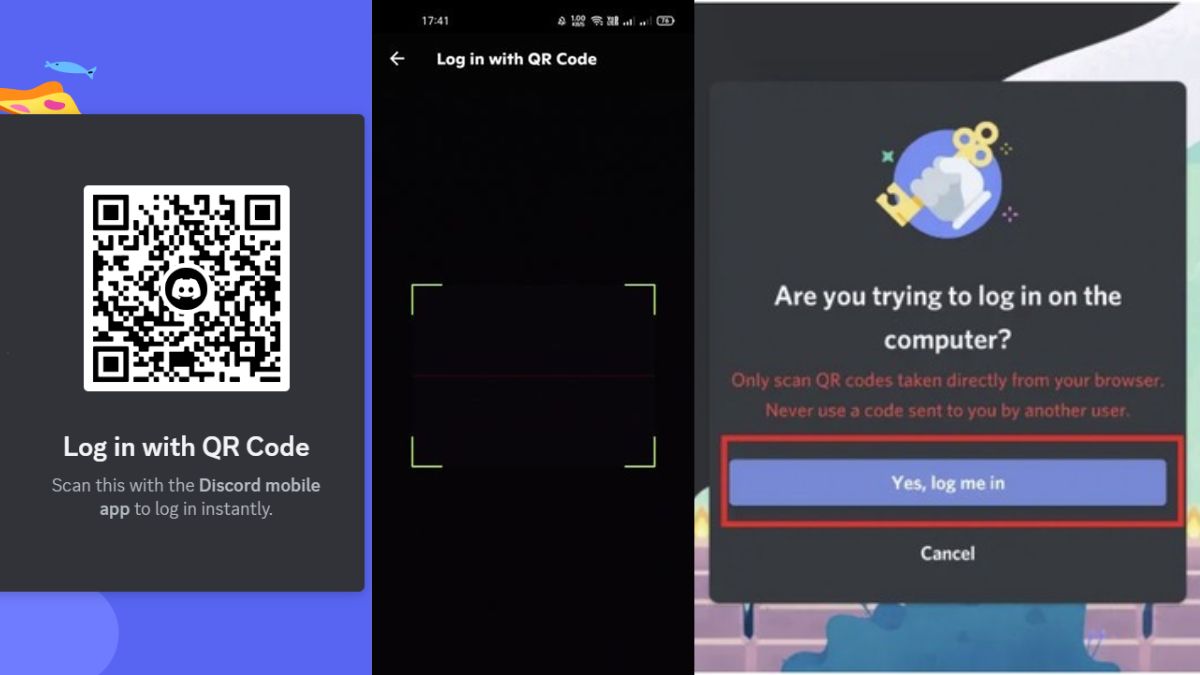
Bước 3: Bạn dùng điện thoại để quét mã QR được hiển thị trên màn hình máy tính.
Bước 4: Trên điện thoại của bạn sẽ hiển thị lời nhắc yêu cầu xác nhận việc đăng nhập Discord. Bạn chỉ cần nhấn vào ô Yes, log me in rồi chọn Continue để hoàn tất đăng nhập.
Đăng nhập Discord bằng điền đủ thông tin
Bước 1: Bạn truy cập vào trang web của phần mềm Discord.
Bước 2: Tiến hành điền đầy đủ các thông tin như email hoặc số điện thoại, mật khẩu rồi nhấn vào Log in.
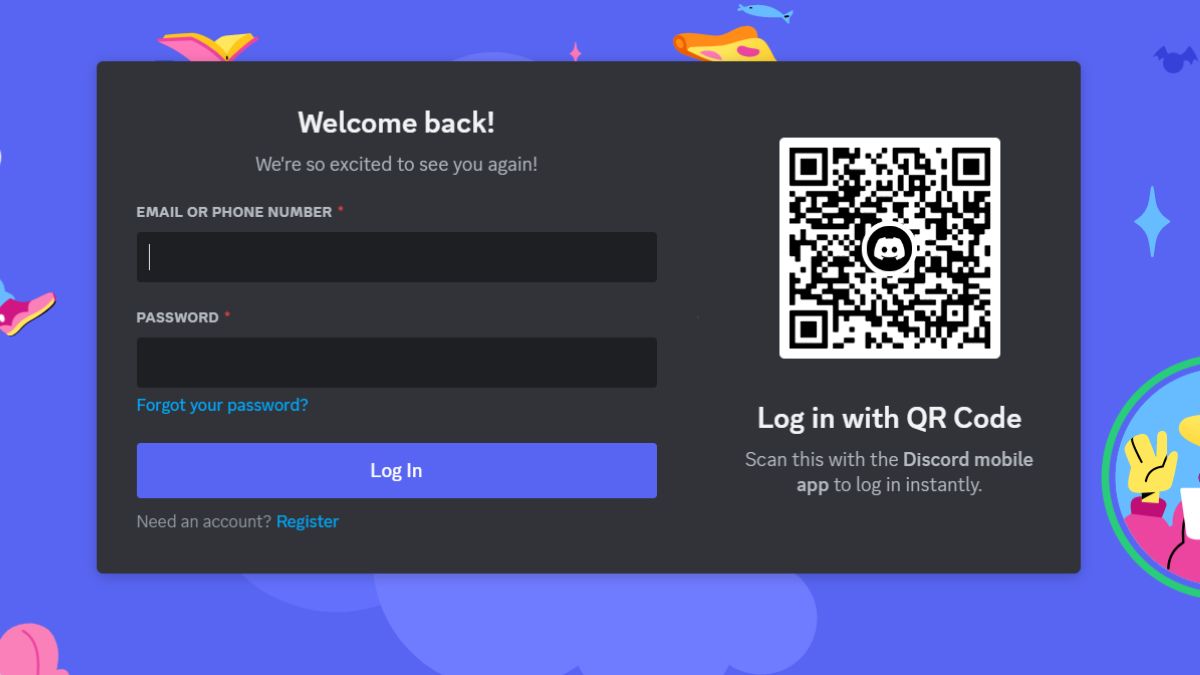
Cách đăng nhập và sử dụng tài khoản Discord trên máy tính
Việc tải Discord về máy tính giúp bạn thuận tiện hơn trong việc sử dụng phần mềm này. Sau đây là những cách đăng nhập Discord trên máy tính mà bạn nên biết.
Đăng nhập Discord bằng token
Bước 1: Bạn hãy mở ứng dụng Discord trên máy tính của bạn lên. Sau đó, bạn nhấn tổ hợp phím CTRL + SHIFT + I.
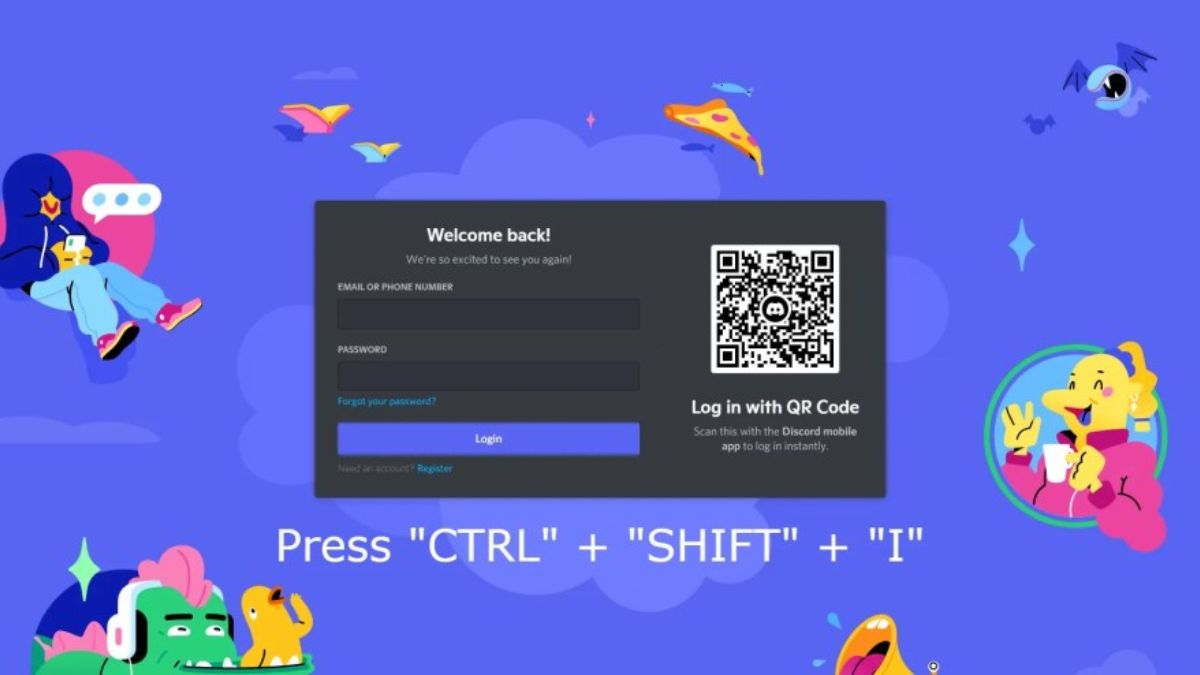
Bước 2: Giao diện mới xuất hiện, bạn hãy nhấn vào mục Console như hình bên dưới.
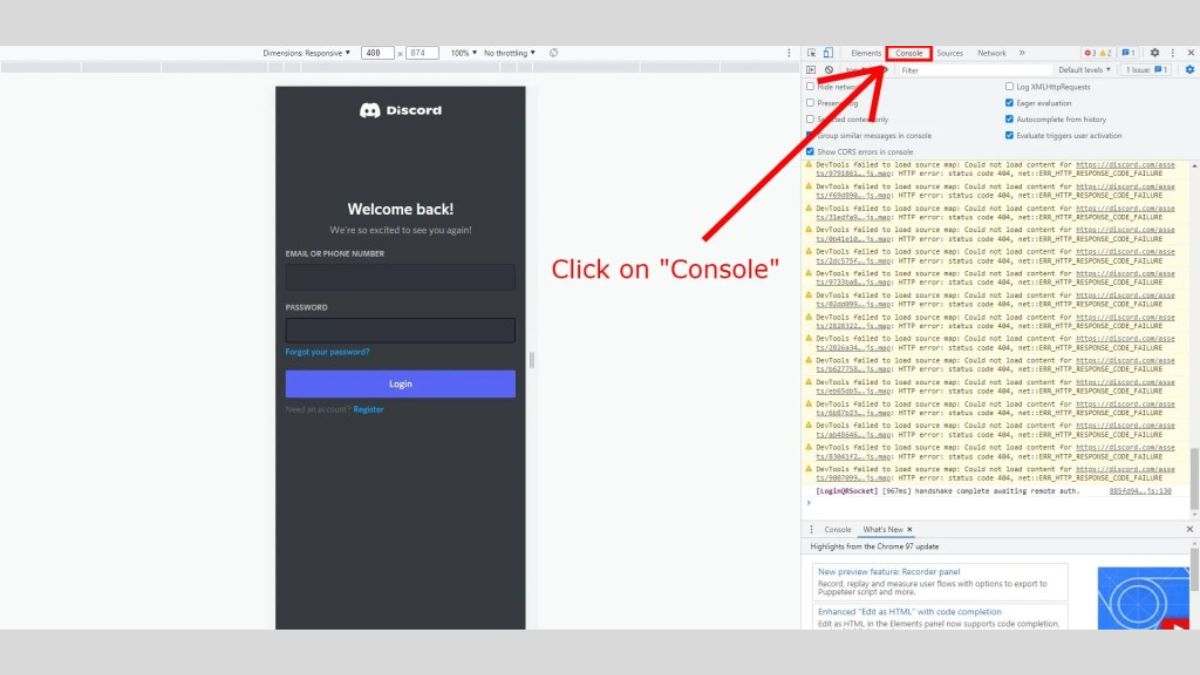
Bước 3: Bạn hãy sao chép mã trong khung bên dưới đây. Sau khi sao chép, bạn hãy dán mã vào khoảng trống bên dưới của mục Console. Tiếp theo, bạn thay đổi ‘PASTE TOKEN HERE’ bằng mã thông báo của bạn.
| function login(token) {setInterval(() = {document.body.appendChild(document.createElement `iframe`).contentWindow.localStorage.token = `'${token}'`}, 50);setTimeout(() = {location.reload();}, 2500);}login('PASTE TOKEN HERE') |
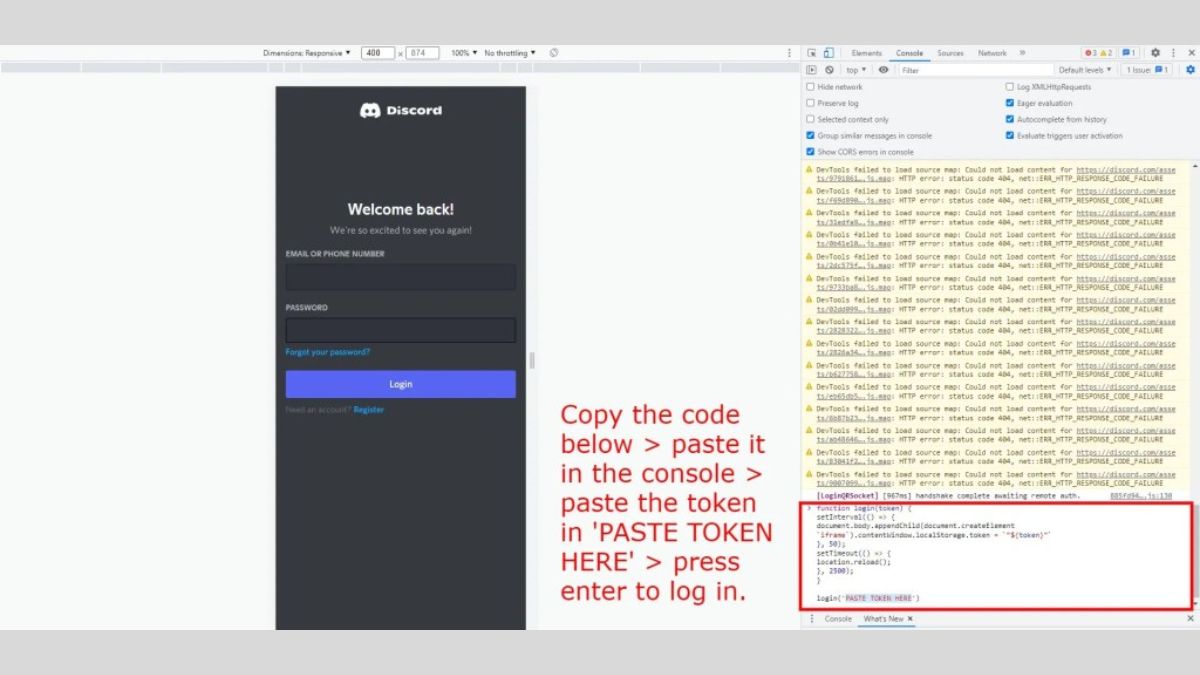
Bước 4: Bạn nhấn Enter để hoàn tất quá trình đăng nhập Discord trên máy tính bằng Token.
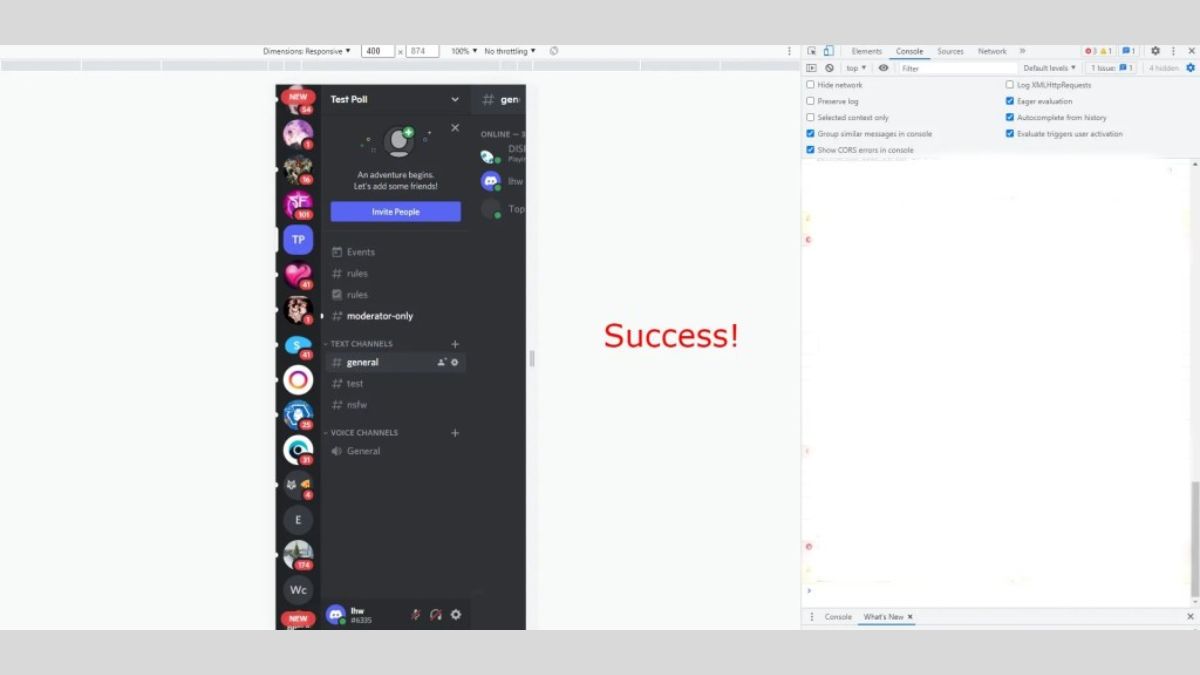
Đăng nhập Discord bằng QR và hoặc điền thông tin
Bước 1: Bạn hãy tải ứng dụng Discord về máy tính sau đó mở lên. Tại đây, bạn có thể bằng cách nhập bằng cách quét mã QR hoặc điền đầy đủ các thông tin tài khoản.
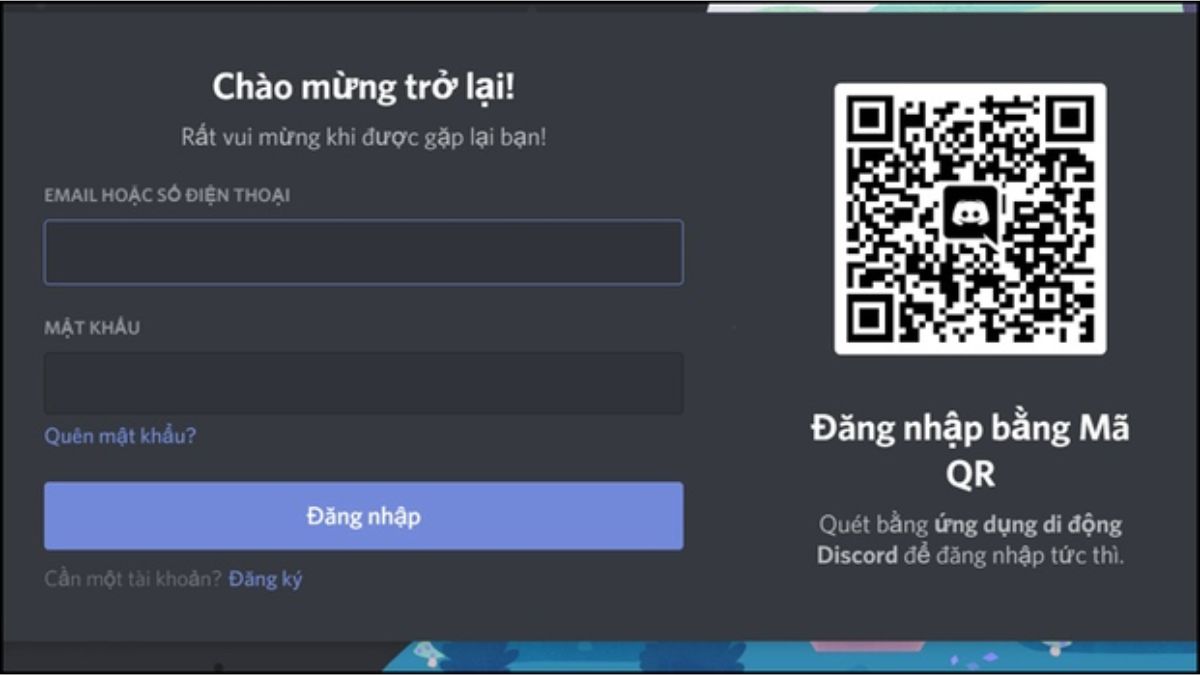
Bước 2: Nếu bạn vẫn chưa có tài khoản Discord. Hãy nhấn vào đăng ký và điền đầy đủ các thông tin theo yêu cầu để tạo tài khoản.
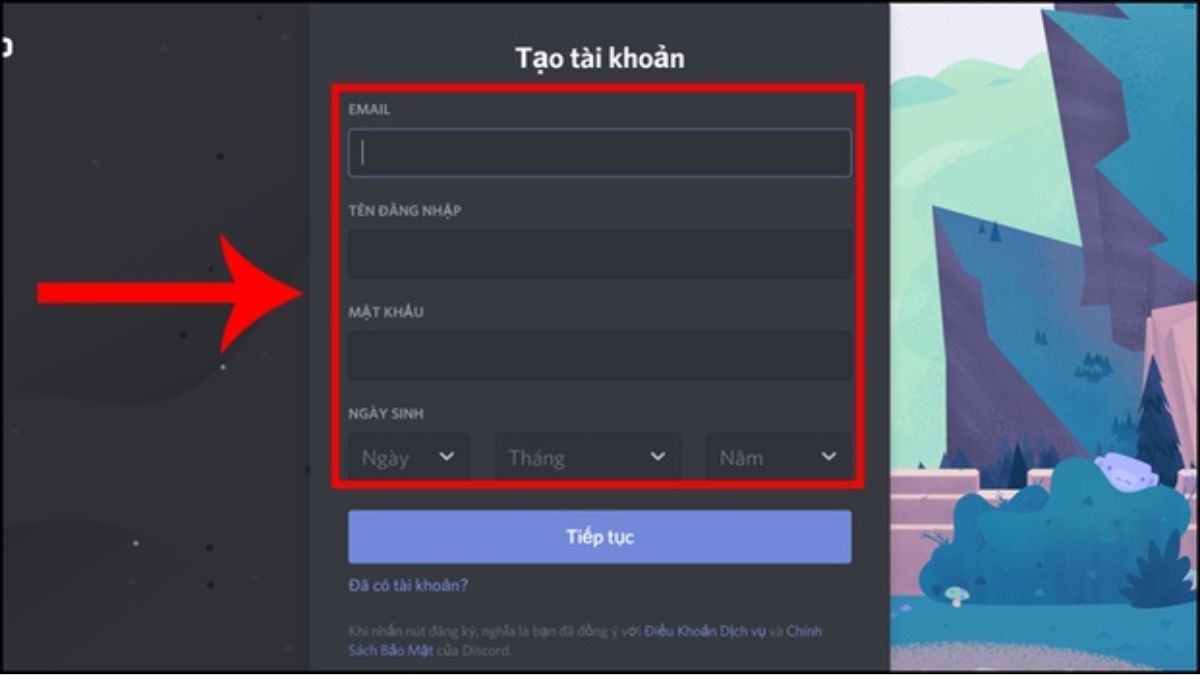
Bước 3: Sau khi đăng nhập thành công, bạn nhấn dấu “+” để thêm máy chủ. Bạn nhập tên máy chủ, nhấn Tạo và mời bạn bè của mình cùng tham gia.
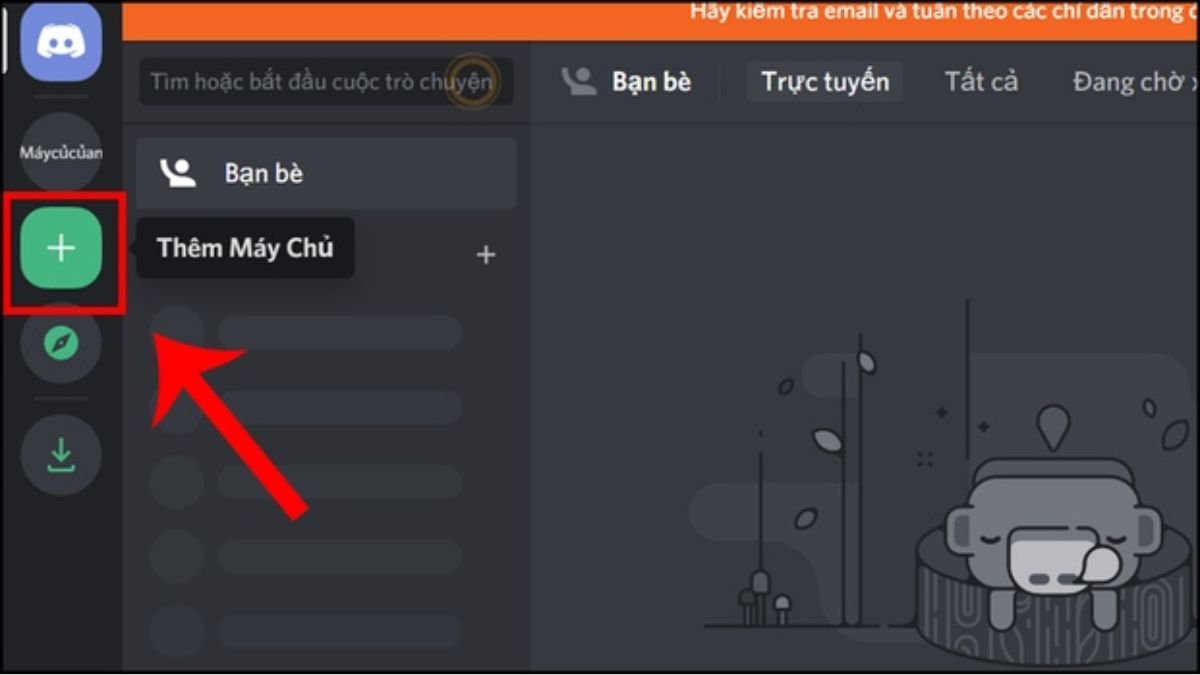
Cách đăng nhập và sử dụng Discord trên điện thoại
Nhiều người dùng lựa chọn việc sử dụng Discord ngay trên chiếc điện thoại thông minh và máy tính của mình. Dưới đây là những cách đăng nhập nhanh chóng và dễ dàng nhất.
Đăng nhập Discord bằng cách đăng ký đủ thông tin
Bước 1: Bạn hãy tải ứng dụng Discord về điện thoại và mở lên. Thực hiện điền đầy đủ thông tin đăng nhập. Nếu chưa có tài khoản, bạn nhấn đăng ký và nhập các thông tin yêu cầu để tạo tài khoản.
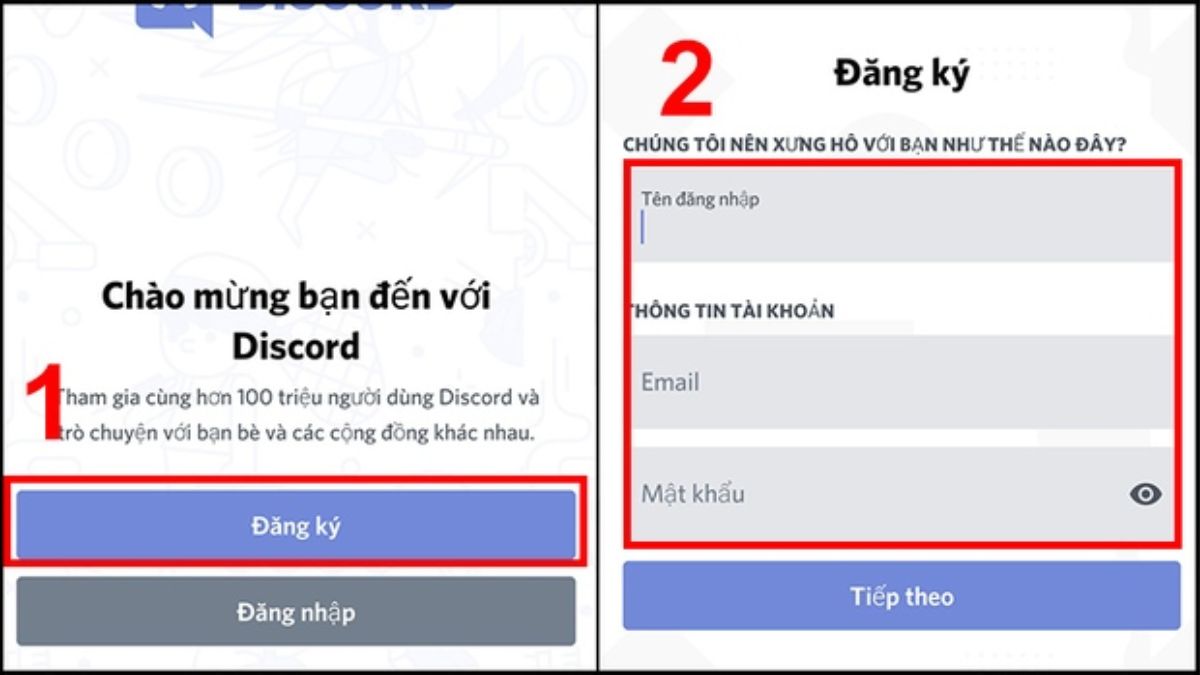
Bước 2: Bạn nhấn chọn mục Thêm bạn trong giao diện. Sau đó, bạn nhập tên người dùng và bấm vào Gửi Yêu Cầu Kết Bạn.
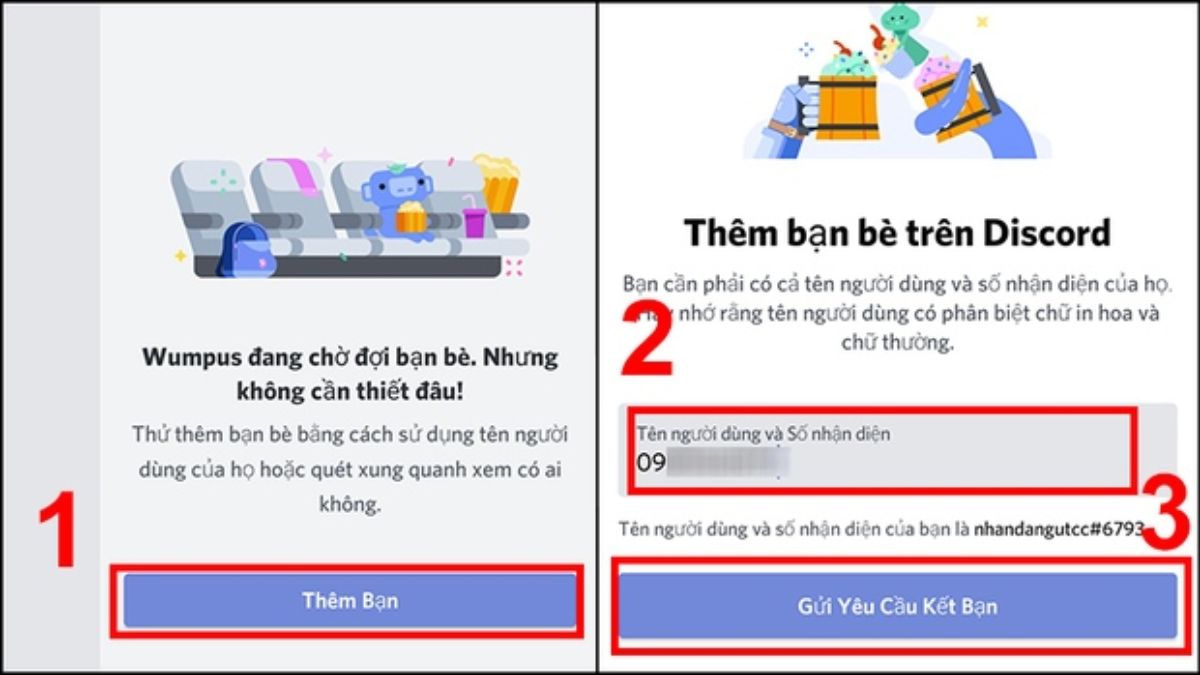
Bước 3: Để tạo một phòng chat, bạn hãy nhấn vào biểu tượng dấu “+” và chọn Tạo máy chủ. Bạn hãy đổi tên kênh, loại kênh theo ý thích của mình.
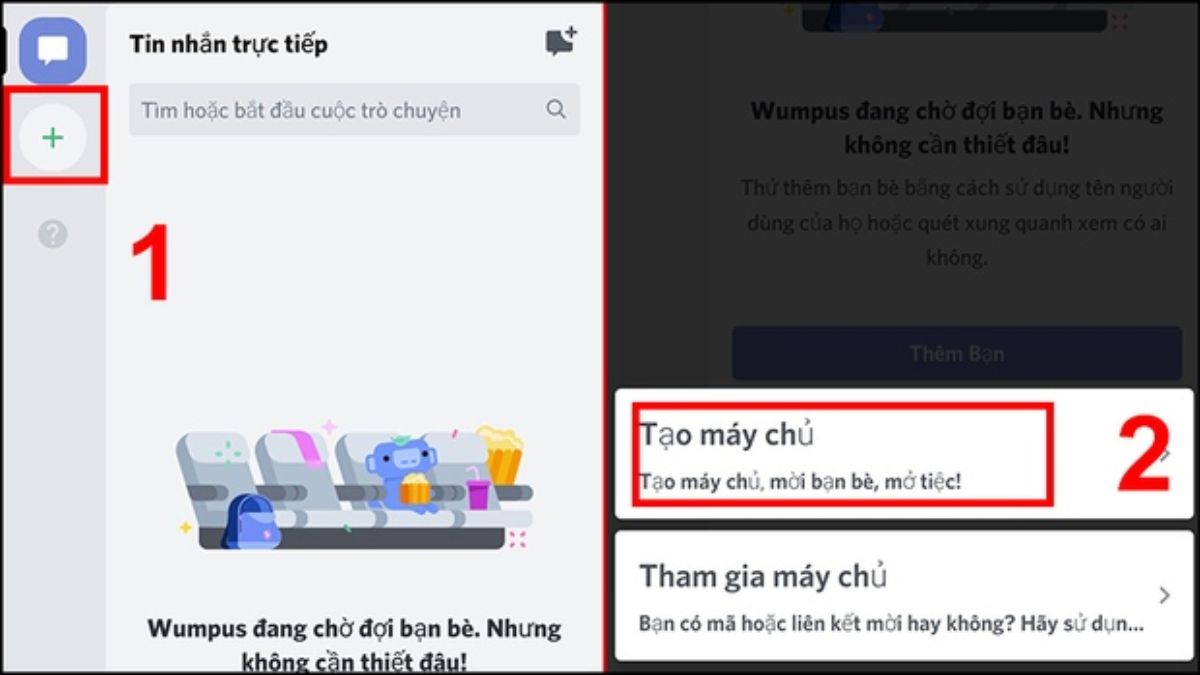
Bước 4: Để tham gia vào một kênh chat, bạn nhấn vào ba chấm ngang rồi chọn dấu “+”. Bạn nhấn chọn Tham gia máy chủ, điền Liên kết mời và nhấn Tham Gia Máy Chủ. Bạn cũng có thể chia sẻ link phòng chat để người khác có thể tham gia cùng.
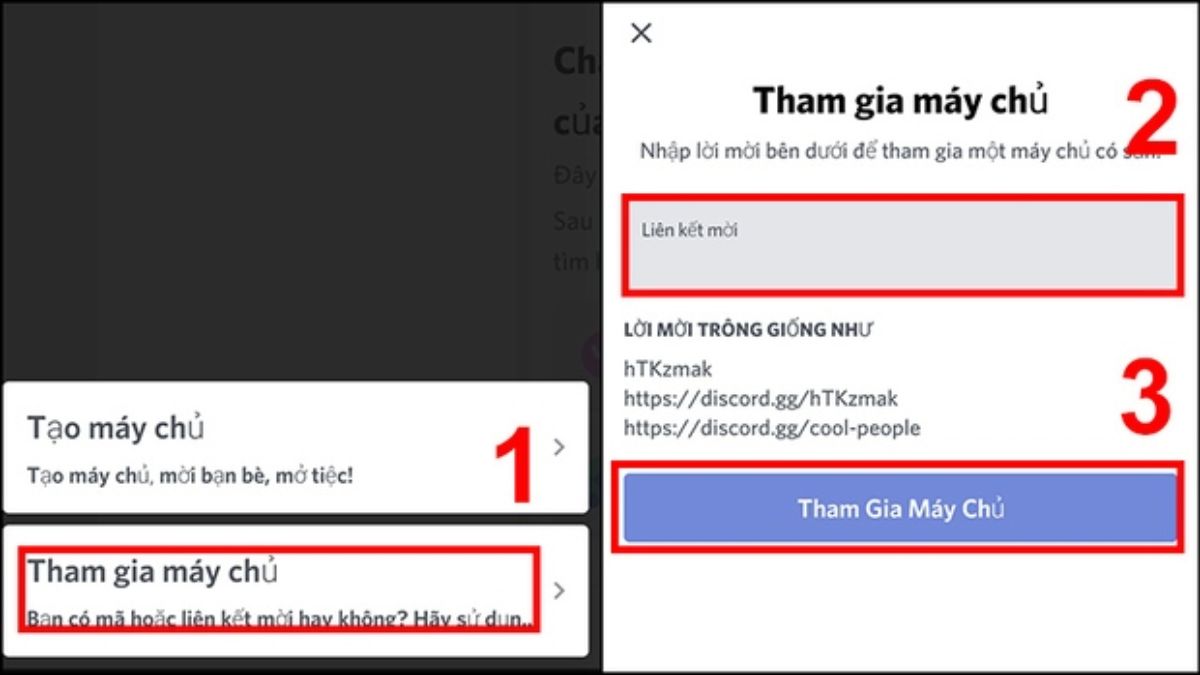
Đăng nhập Discord bằng Facebook
Bước 1: Bạn tải ứng dụng Discord về điện thoại, mở app lên rồi nhấn vào Register. Bạn nhập thông tin tài khoản, sau đó nhấn vào Continue. Hãy lấy username trùng với tên của nhân vật.
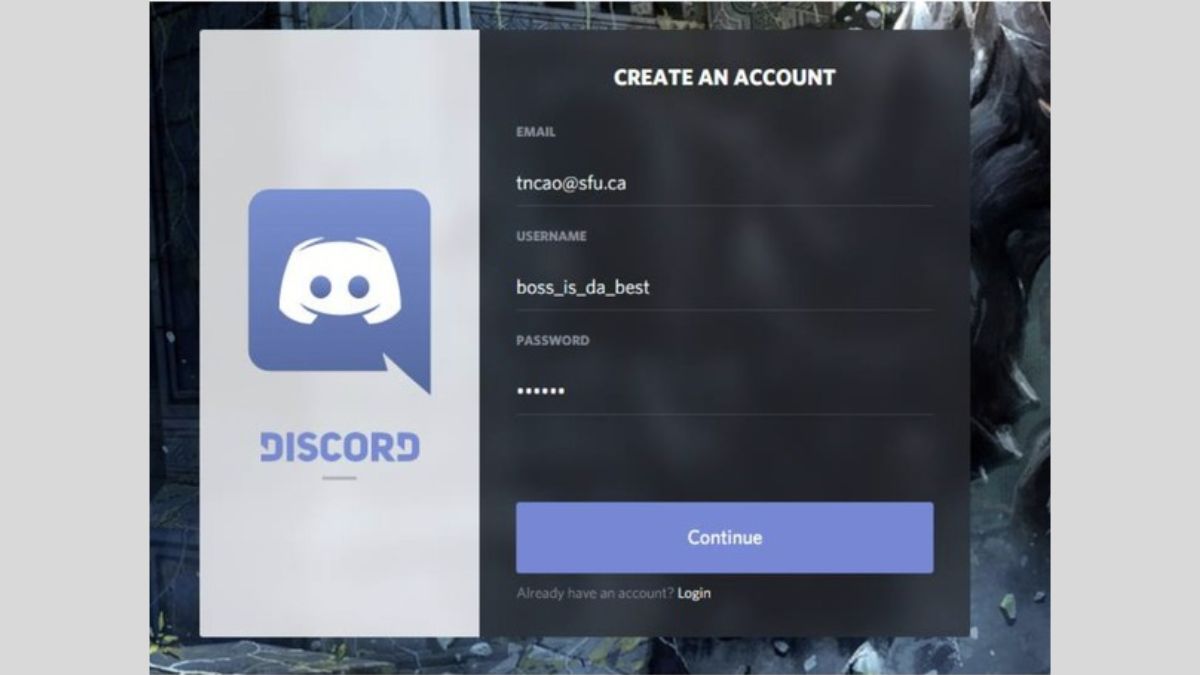
Bước 3: Bạn hãy thực hiện việc xác minh reCAPTCHA nếu có.
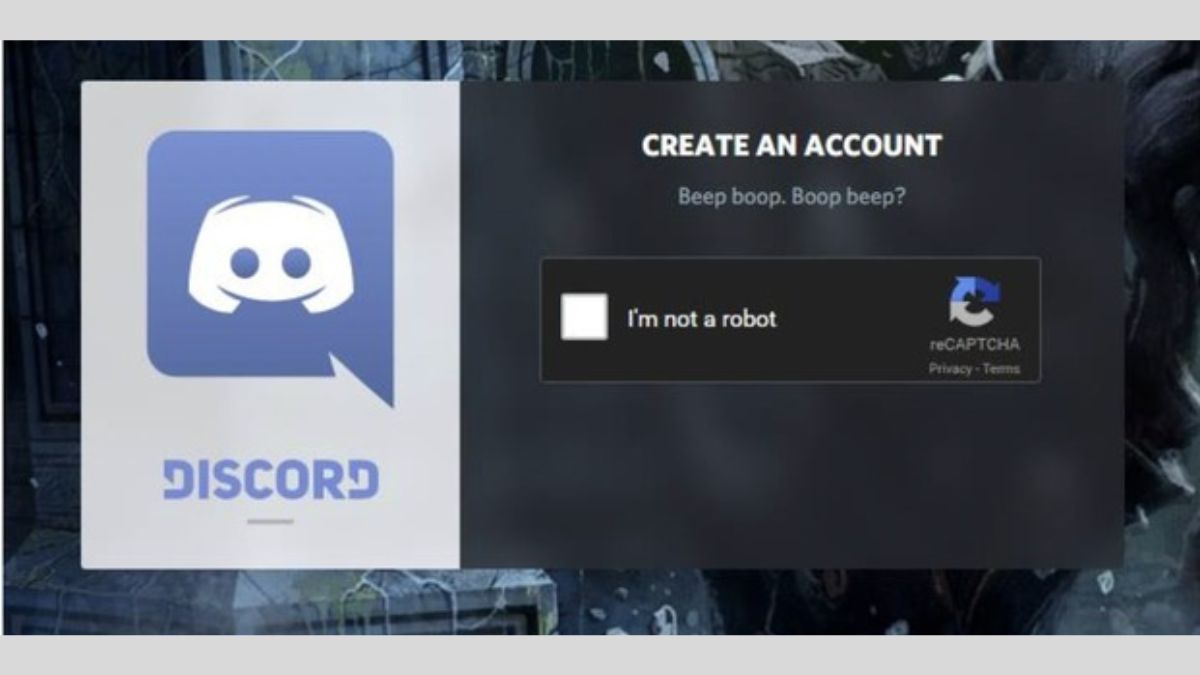
Bước 4: Một email sẽ được gửi về để bạn xác nhận thông tin, bạn hãy vào mail rồi nhấn chọn Verify Email.
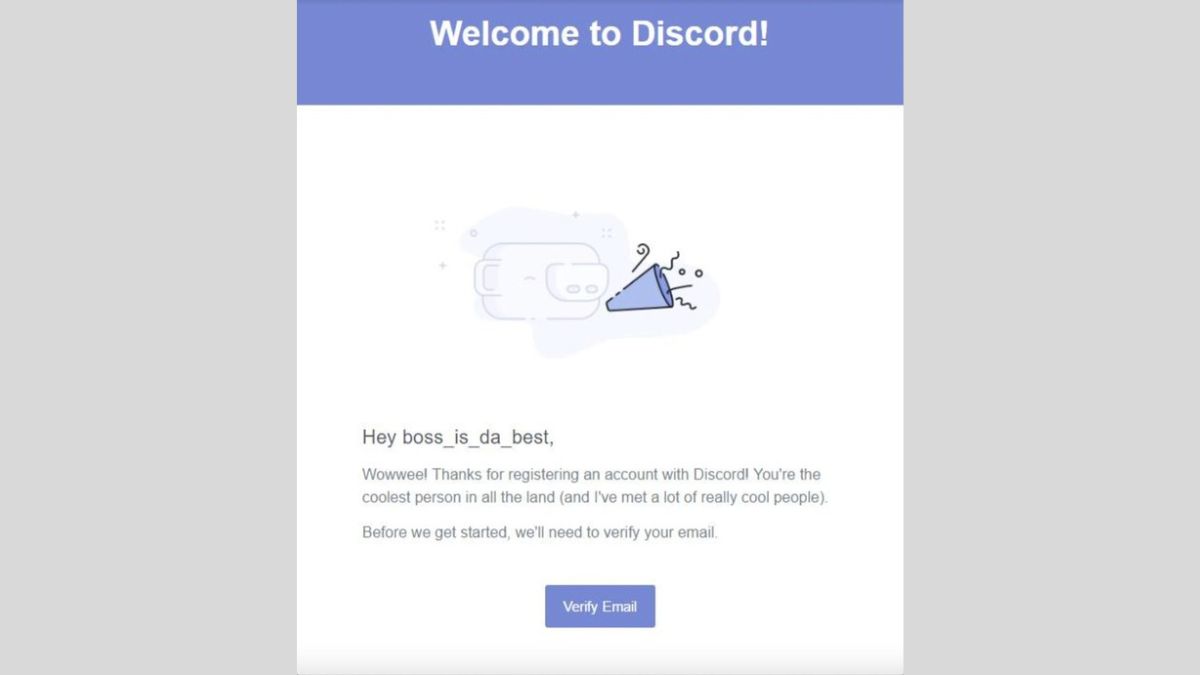
Sforum vừa gửi đến bạn những thông tin về cách đăng nhập Discord bằng Facebook, mã QR, Token.... trên web, điện thoại, máy tính. Hy vọng bạn sẽ có được những trải nghiệm sử dụng tuyệt vời với ứng dụng Discord. Nếu còn thắc mắc nào về phần mềm Discord, hãy để lại bình luận ngay bên dưới bạn nhé.
Xem thêm bài viết chuyên mục: App








Bình luận (0)